เราคงจะรู้จักฟีเจอร์ Offload Apps ที่ช่วยจัดการพื้นที่ใน iPhone กันเป็นอย่างดีแล้ว วันนี้เรามาชมวิธีการดูแอปที่ดาวน์โหลดมาไว้ในเครื่อง แต่ไม่เคยใช้กัน เผื่อว่าบางคนอาจจะไม่อยากใช้ Unused Offload Apps ลบแอปที่ไม่ได้ใช้ออกทั้งหมด
Offload Apps จะลบแอปที่ไม่ได้ใช้ออก แต่จะยังคงเก็บเอกสารและข้อมูลไว้ เพื่อการติดตั้งใหม่จะได้นำข้อมูลทั้งหมดกลับมาเหมือนเดิม โดยส่วนที่คืนพื้นที่ให้กับเครื่องก็คือพื้นที่ในการเก็บแอปนั่นเอง เราจะได้หน่วยความจำในเครื่องเพิ่มขึ้น
ใน iOS 11 หากหน่วยความจำใกล้เต็ม เครื่องก็จะแนะนำให้เราลบแอปที่ไม่ได้ใช้ออก หรือมีฟังก์ชันให้เราเปิดการลบแอปที่ไม่ได้ใช้อัตโนมัติได้เอง
แต่สำหรับคนที่ดาวน์โหลดแอปมาและไม่เคยใช้ค่อนข้างเยอะ ก็อาจจะอยากเลือกลบเฉพาะบางแอปเท่านั้น เพราะบางแอปก็ยังอยากเก็บไว้ใช้อยู่ เราก็สามารถเลือกดูได้ว่าแอปไหนที่ไม่เคยใช้ และเข้าไปจัดการเอาฉพาะแอปที่ต้องการออกนั่นเอง ชมวิธีกันเลย
วิธีดูแอปที่ดาวน์โหลดมา แต่ไม่เคยใช้ (Unused Apps)
ไปที่ การตั้งค่า (Settings) > ทั่วไป (General) > พื้นที่จัดเก็บข้อมูล iPhone/iPad (iPhone/iPad Storage)
ดูแอปที่มีข้อความแสดงว่า ไม่เคยใช้ (Never Use) และแตะแอปที่ต้องการเอาออก > แตะ เอาแอปที่ไม่ได้ใช้ออก (Offload App)
วิธนี้ก็เป็นวิธีการดูแอปที่เคยดาวน์โหลดมาแต่ไม่ได้ใช้แบบง่ายๆ เหมาะสำหรับคนที่มีแอปเยอะๆ และต้องการจัดการหรือเคลียร์พื้นที่ในเครื่องออกบ้าง แต่ไม่ต้องการลบแอปที่ไม่ได้ใช้ทั้งหมด ยังไงก็ลองนำไปใช้กันดูนะคะ
ขอบคุณ idownloadblog